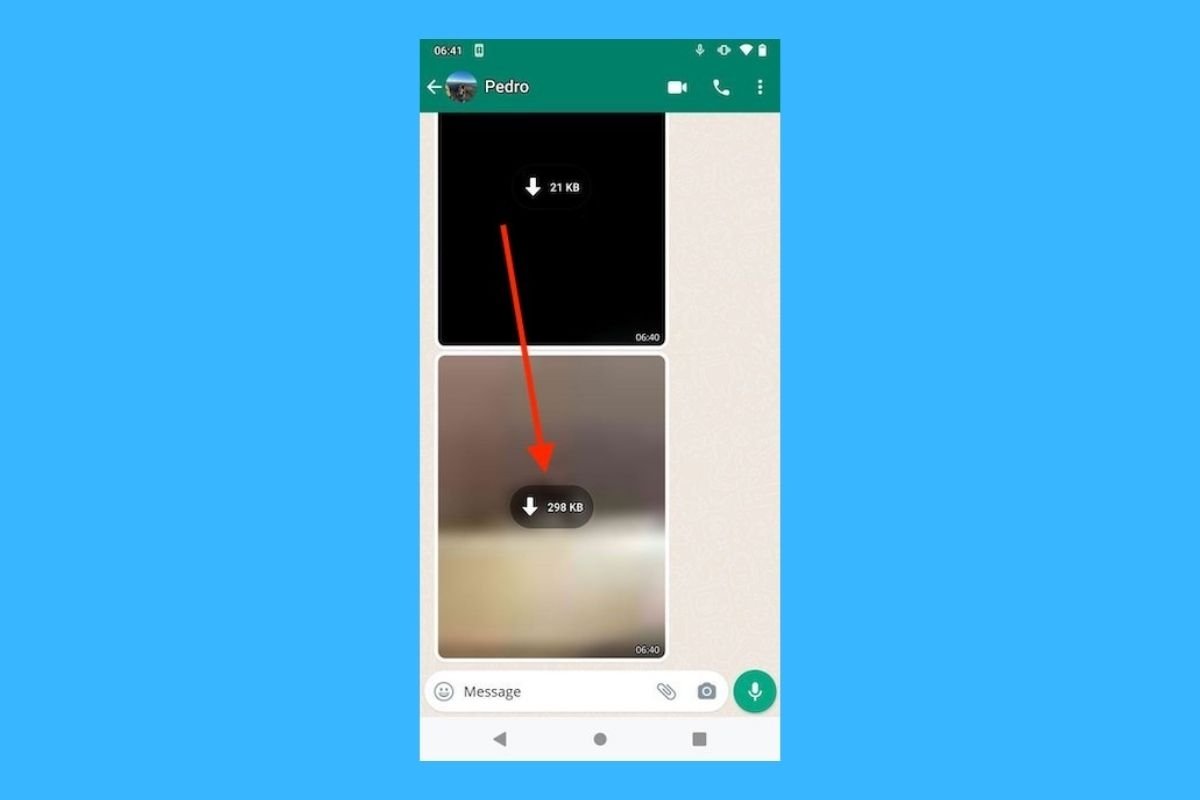WhatsApp es mucho más que mensajes. De hecho, es una herramienta de comunicación que se utiliza con asiduidad para mandar vídeos, fotos y otro contenido multimedia. ¿Has borrado sin querer alguno de estos archivos y quieres recuperarlo? En este artículo te explicamos todos los métodos que tienes a tu alcance.
Verifica si aún es posible descargar el archivo
Si has borrado el archivo multimedia en tu galería, es posible que puedas recuperarlo directamente desde la conversación. Por lo general, esto es posible cuando el archivo es reciente y el otro usuario no lo ha borrado de su teléfono. Es tan sencillo como localizarlo entre los mensajes del chat y presionar en el botón de descarga.
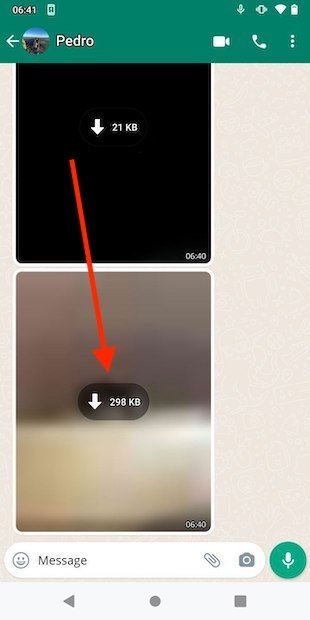 Descargar fotos desde la conversación
Descargar fotos desde la conversación
La foto o el vídeo volverá a aparecer en la conversación y, además, se habrá alojado en la memoria interna del dispositivo.
Recupera la foto o el vídeo gracias a WhatsApp Web
Otro recurso que te vendrá muy bien a la hora de recuperar ficheros multimedia de tus conversaciones de WhatsApp es la aplicación de escritorio o el cliente web. Descarga WhatsApp para Windows, macOS o accede a la siguiente URL desde el navegador.
- https://web.whatsapp.com
En tu teléfono, abre el menú desplegable y toca en Linked devices.
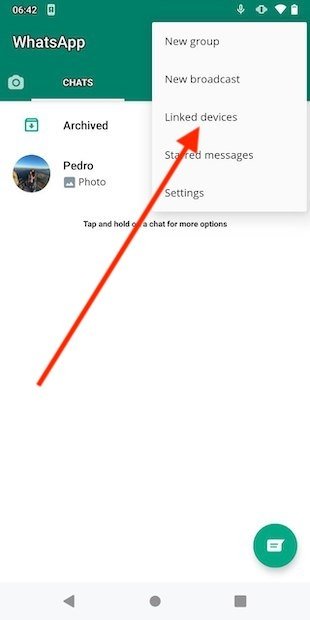 Enlazar dispositivos a WhatsApp
Enlazar dispositivos a WhatsApp
Agrega un nuevo dispositivo con Link device.
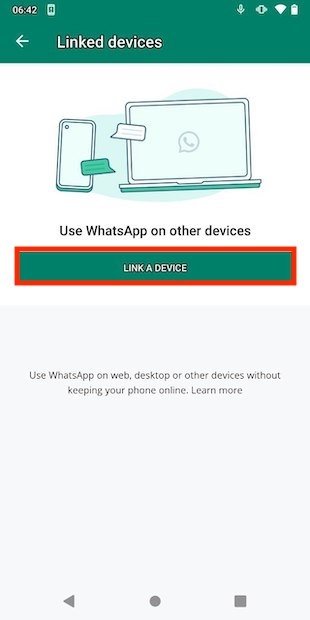 Añadir un nuevo ordenador a WhatsApp
Añadir un nuevo ordenador a WhatsApp
Escanea el código QR que aparece en la pantalla de tu ordenador usando la cámara del teléfono.
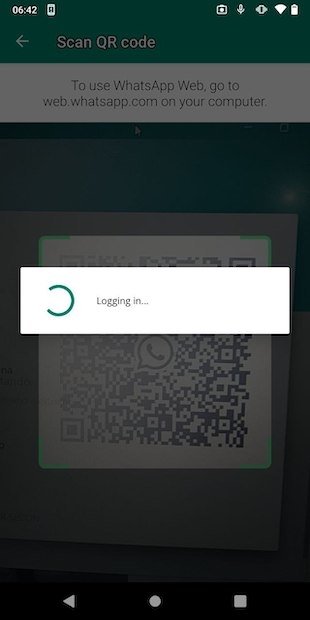 Escanear el código QR de la aplicación
Escanear el código QR de la aplicación
En el ordenador, se descargarán todos los mensajes, imágenes y vídeos. Haciendo clic en la flecha situada en la esquina derecha superior de cada archivo accederás a todas las opciones. Toca en Download para guardar el fichero en tu PC.
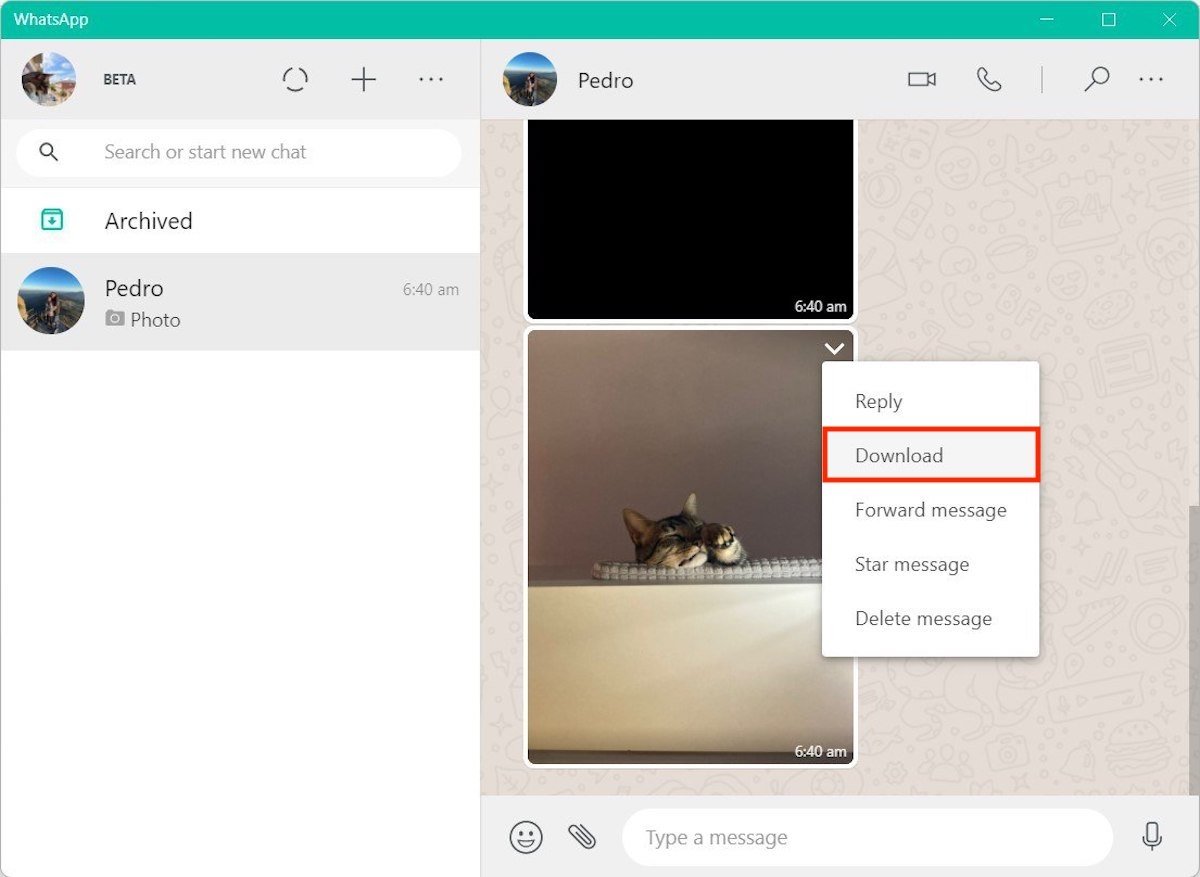 Descargar fotografía desde WhatsApp Web
Descargar fotografía desde WhatsApp Web
Después, envía el archivo a tu móvil empleando el cable USB o algún servicio de almacenamiento en la nube.
Restaura una copia de seguridad anterior de WhatsApp
Si hasta ahora ninguna de las soluciones que te hemos dado ha resultado efectiva, te recomendamos que pruebes a restaurar la copia de seguridad que has hecho en Google Drive. En ella se almacenan las fotos y los vídeos (estos últimos solo si se ha activado la opción expresamente) de tus conversaciones. Antes de nada, revisa cuándo fue la última copia de seguridad que se realizó. Entra en los ajustes del teléfono y presiona en Chats.
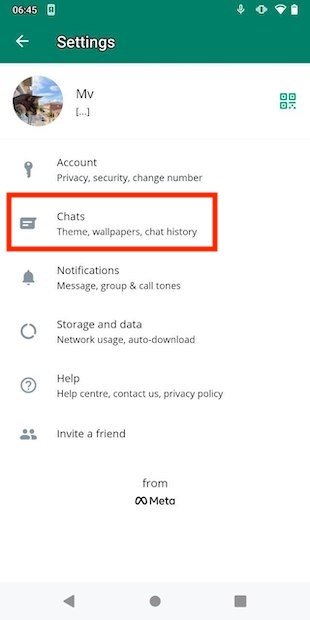 Abrir ajustes de los chats
Abrir ajustes de los chats
Abre el apartado Chat backup para ver todos los parámetros disponibles.
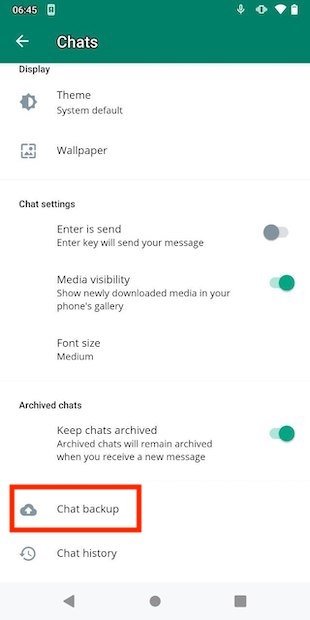 Acceder al historial de copias de seguridad
Acceder al historial de copias de seguridad
Echa un vistazo a la hora de la última copia de seguridad de Google Drive.
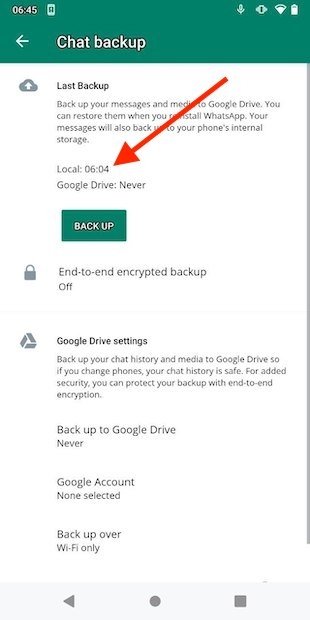 Comprobar hora y fecha de la última copia de seguridad
Comprobar hora y fecha de la última copia de seguridad
Con este dato podrás saber si dentro de la copia de seguridad se incluye la foto o el vídeo que has eliminado. En caso afirmativo, regresa a la pantalla de inicio, efectúa una pulsación prolongada sobre el icono de WhatsApp y entra en el apartado de información de la aplicación.
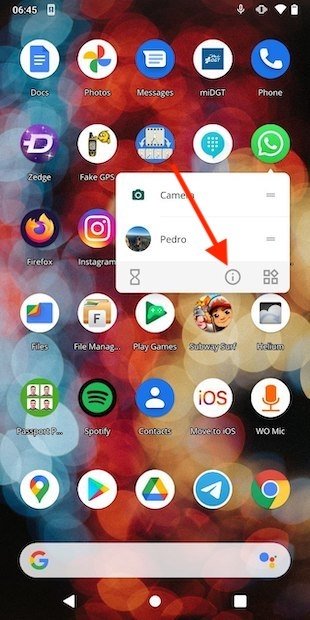 Abrir información de la aplicación de WhatsApp
Abrir información de la aplicación de WhatsApp
Abre los ajustes de almacenamiento para continuar.
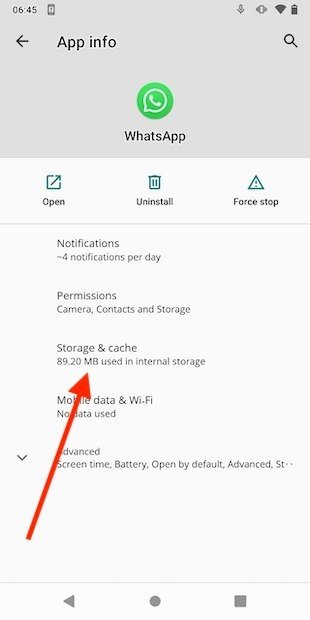 Opciones de almacenamiento
Opciones de almacenamiento
Toca en Clear storage para restablecer la aplicación.
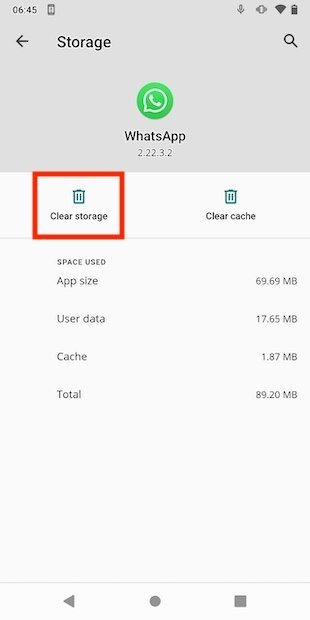 Restablecer la aplicación
Restablecer la aplicación
Ahora, entra en WhatsApp de nuevo y configura tu cuenta. En el momento en el que se te permita recuperar la copia de seguridad desde Google Drive, hazlo.
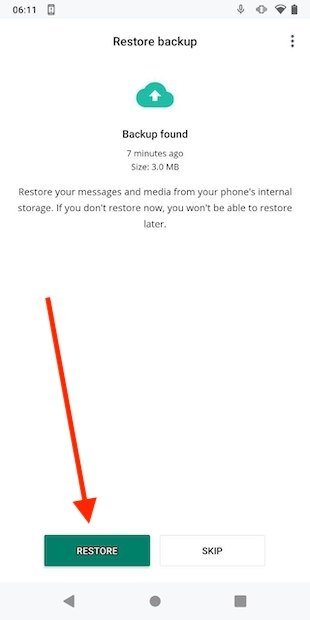 Restaurar copia de seguridad durante la configuración de WhatsApp
Restaurar copia de seguridad durante la configuración de WhatsApp
Tus conversaciones serán restauradas junto con los vídeos y las fotos.
Echa mano de la copia de seguridad de Google Fotos
Cabe la posibilidad de que Google Fotos esté haciendo una copia de seguridad de las fotos y vídeos que recibes por WhatsApp. No está de más acceder a su aplicación y verificarlo.
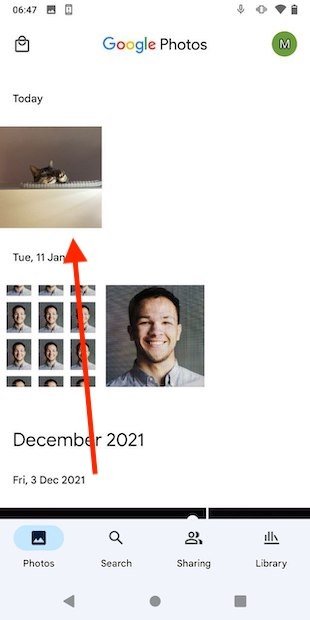 Fotografías sincronizadas en Google Fotos
Fotografías sincronizadas en Google Fotos
Recuerda que si borraste la imagen desde Google Fotos y esta se había sincronizado en la nube, puedes recuperarla accediendo a la papelera.
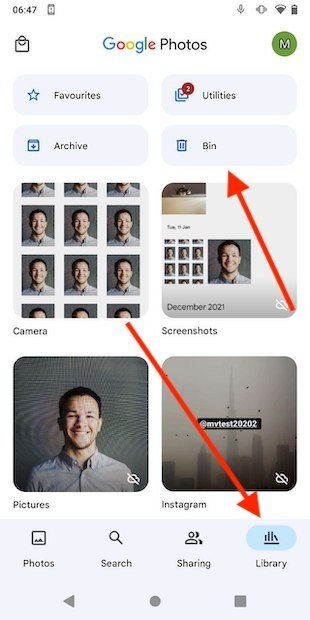 Papelera de Google Fotos
Papelera de Google Fotos
Es tan fácil como seleccionarla y tocar en Restore.
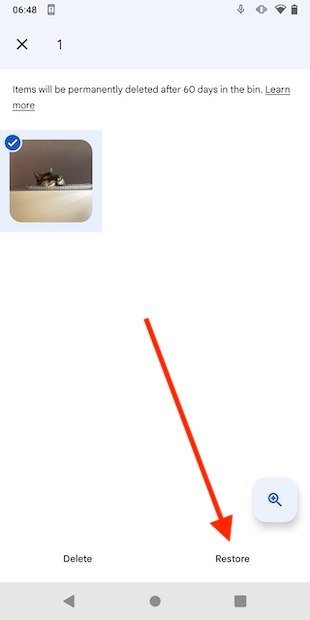 Restaurar la fotografía a la galería
Restaurar la fotografía a la galería
Recuerda que tienes 60 días desde el momento en el que borraste la foto o el vídeo para recuperarlo.
Emplea DiskDigger para tratar de recuperar las fotos y vídeos borrados
Agotadas las opciones anteriores, DiskDigger puede sacarte del paso gracias a su función de recuperación de fotos. Descarga su APK desde Malavida e instálala en tu móvil.
Entonces, presiona en el botón de la búsqueda para que comience a escanear la memoria interna.
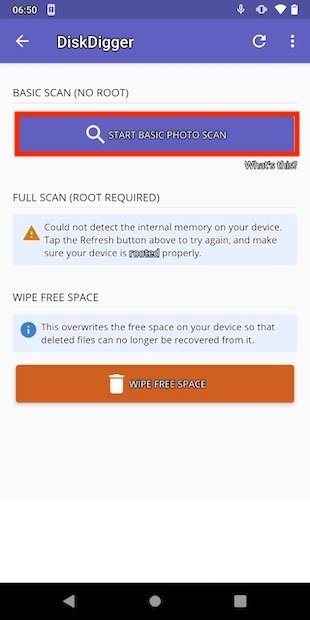 Iniciar escaneo de imágenes borradas
Iniciar escaneo de imágenes borradas
Cuando haya terminado, aparecerán todas las fotos eliminadas que DiskDigger ha sido capaz de recuperar. Localiza aquella que borraste sin querer, selecciónala y usa Recover para restaurarla.
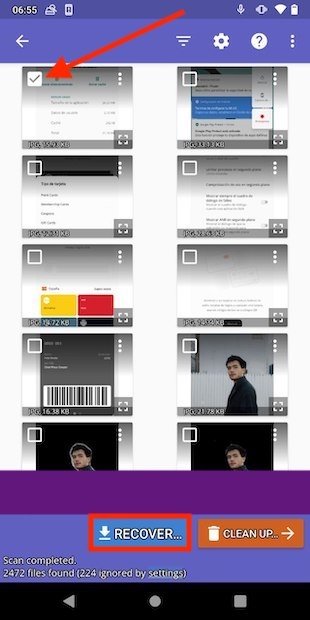 Seleccionar foto y restaurarla
Seleccionar foto y restaurarla
Elige el destino para que la herramienta almacene la imagen recuperada.
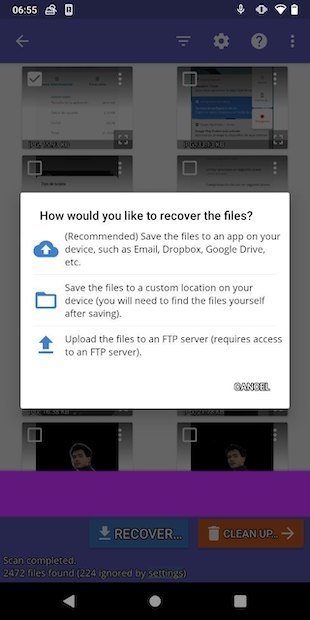 Elegir destino de la restauración
Elegir destino de la restauración
Debes saber que este método no es infalible y que no siempre es posible recuperar fotos con esta aplicación. Tampoco es compatible con archivos de vídeo.
Pídele la foto o el vídeo a tu contacto
Finalmente, llegamos a la solución más humana: pedirle a tu contacto que te reenvíe la foto o el vídeo. Es muy probable que aún conserve una copia y que no tenga demasiados problemas en hacértela llegar.